EXCEL怎样将唯一值用不同颜色填充显示
1、打开目标EXCEL文件。
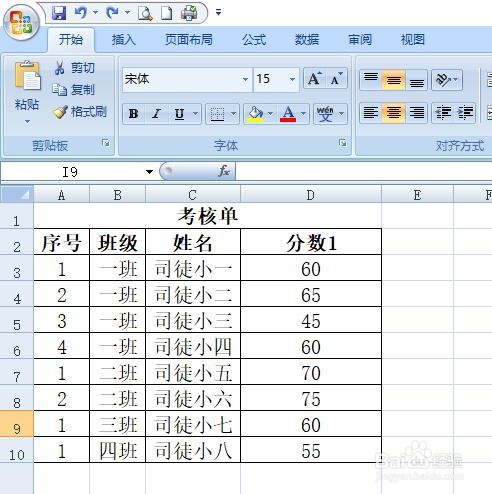
2、拉全目标区域。
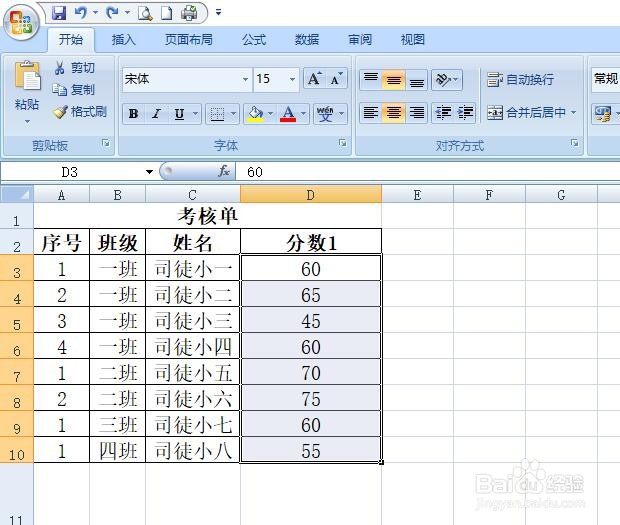
3、顶端功能栏“开始”,“样式”中选择“条件格式”,下列窗口中点击“突出显示单元格规则“,点击”重复值“。
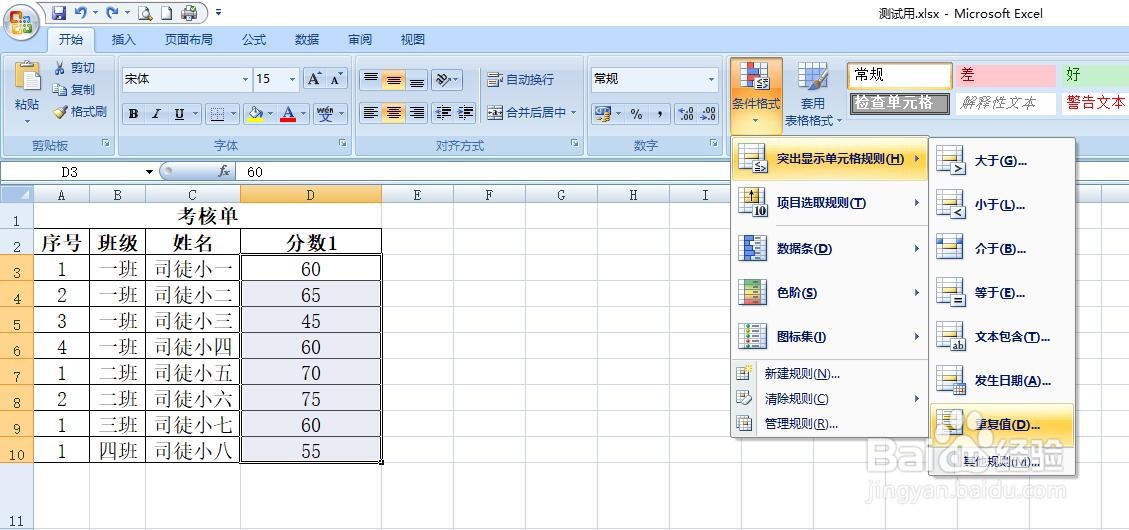
4、选择目标唯一,选择突出显示方式,以填充红色和红色字体为例。
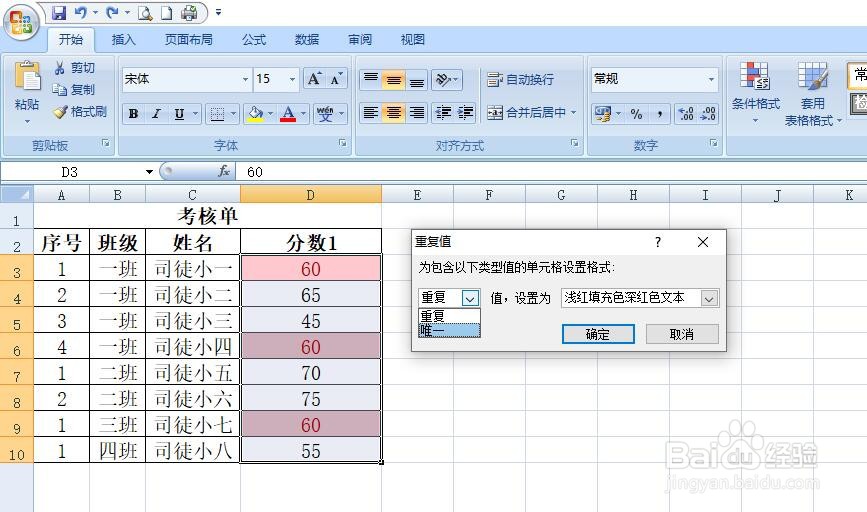
5、点击确定后即能看出效果。
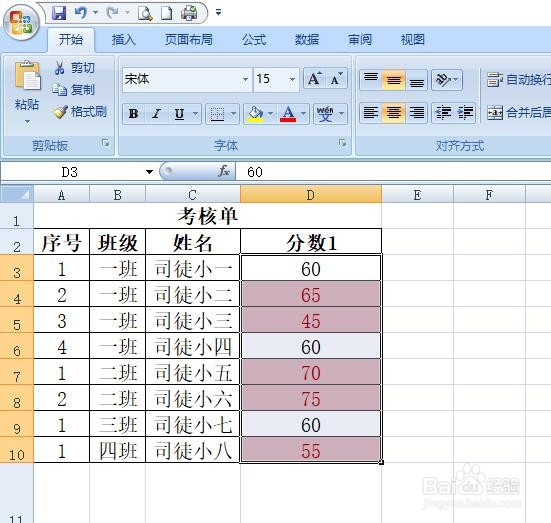
6、如果想要其他的填空效果,则可以点击”自定义格式“。
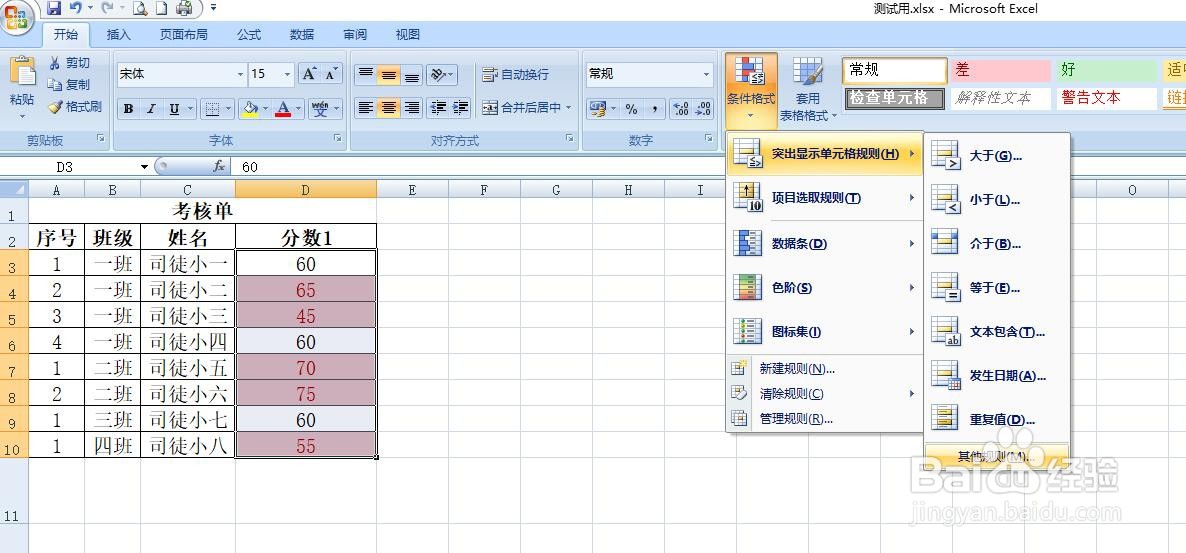
7、在弹出的设置单元格格式中按需要设置,点确定后即能实现。
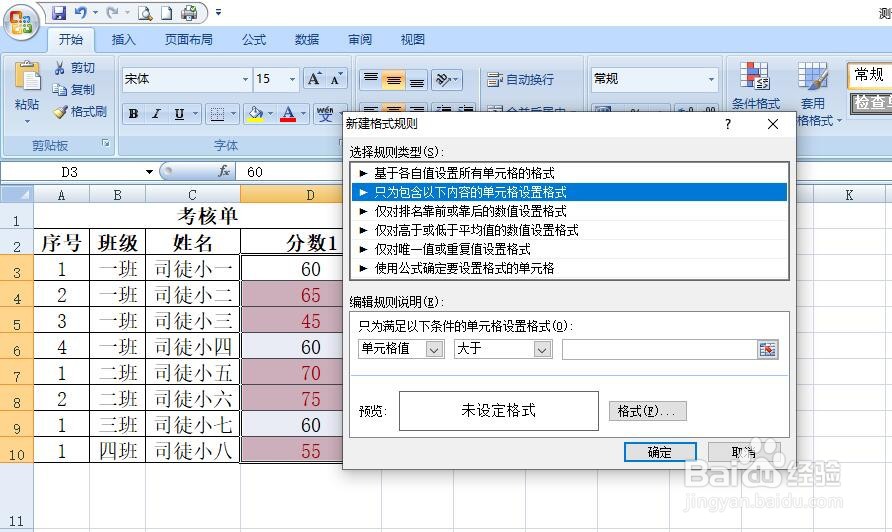
声明:本网站引用、摘录或转载内容仅供网站访问者交流或参考,不代表本站立场,如存在版权或非法内容,请联系站长删除,联系邮箱:site.kefu@qq.com。
阅读量:191
阅读量:112
阅读量:74
阅读量:107
阅读量:181